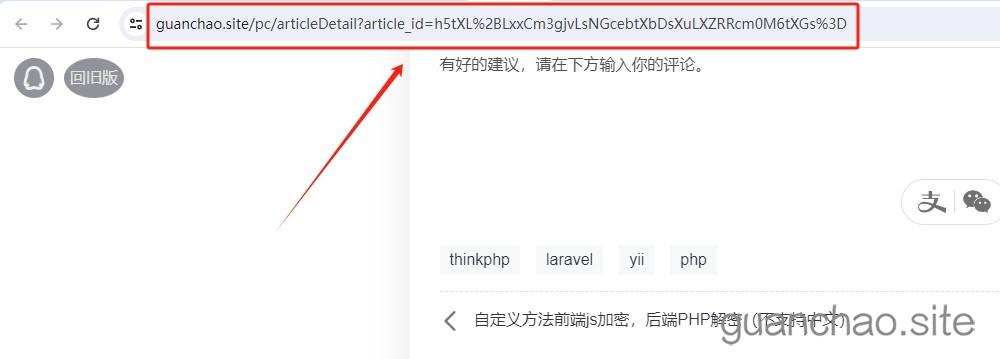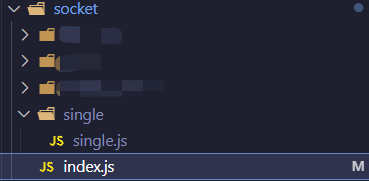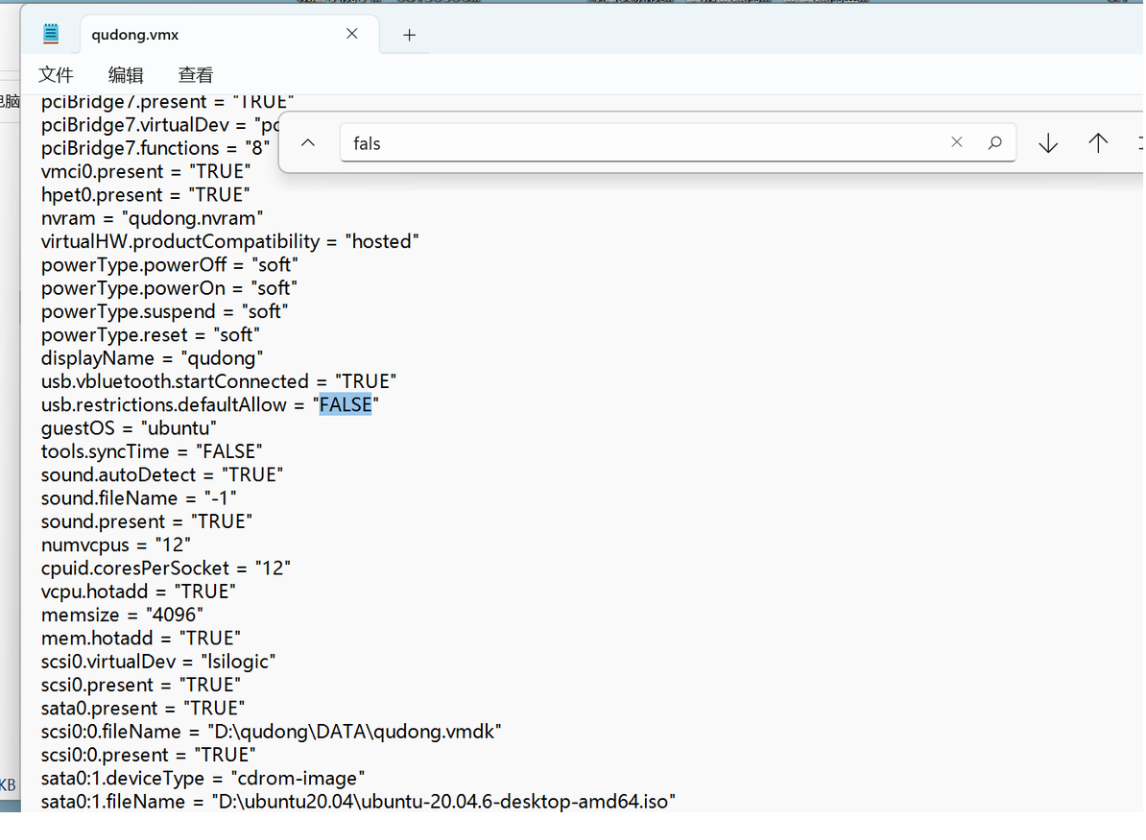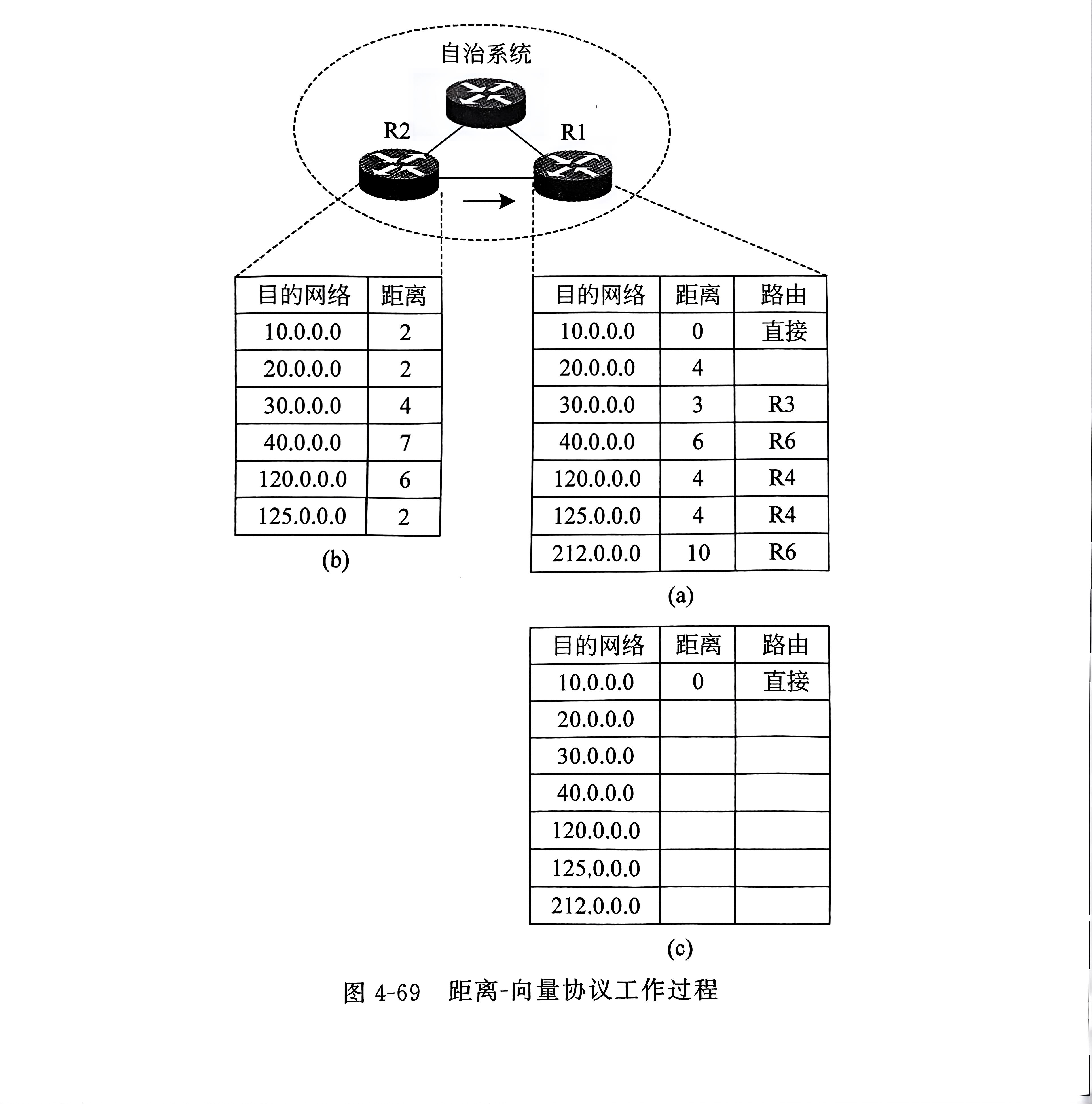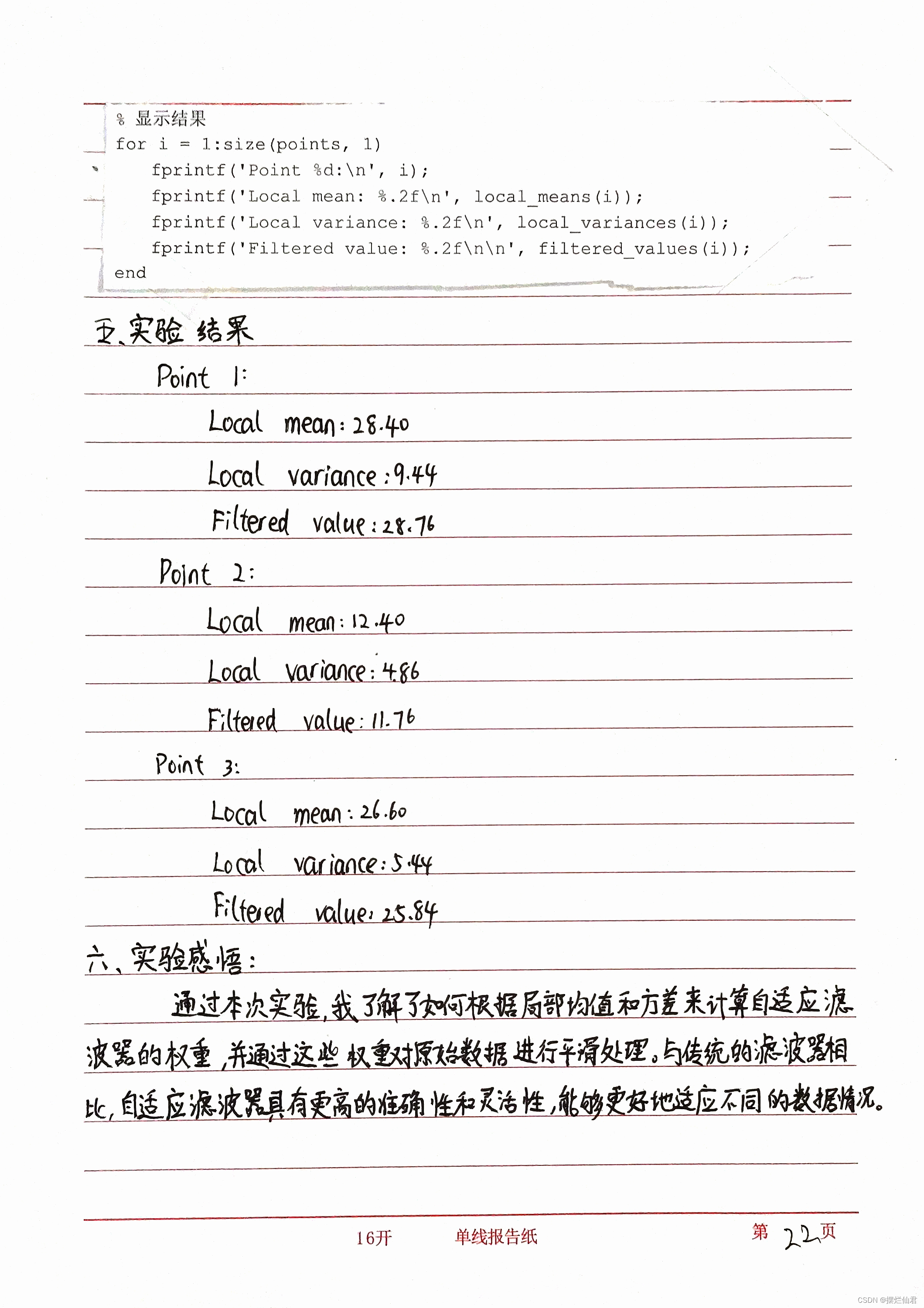一、在线.ico图标生成
windows用48x48尺寸
https://www.ico51.cn/
二、upx打包图标工具
https://upx.github.io/
三、UI文件生成py代码
pyside2-uic window.ui > window.py
四、打包命令
1、–icon:这个是.ico图标路径
2、–upx-dir:upx打包工具exe文件路径
3、-no-upx:这个参数是不使用upx压缩,其实pyinstaller正确参数应该是–no-upx,但是使用–no-upx会报错且无法打包,用-no-upx虽然参数不存在但是能正确打包,只是main.spec会变成-no-upx.spec,打出来的包名称也会变成-no-upx.exe,但是不影响使用,就没研究了。
4、备注:安全起见,我的路径都是乱写的,你们写自己的就行
#第一次打包使用
pyinstaller -wF --icon="D:\upx424win64\ico\phiz.ico" -no-upx --upx-dir="D:\\upx424win64" --paths "D:\\GitDir\\qt_project" --add-data "png/1.png;png" --add-data "png/2.png;png" --add-data "png/3.png;png" --add-data "keys/20240402_certificate.pem;keys" --add-data "keys/20240402_private_key.pem;keys" --add-data "keys/20240402_public_key.pem;keys" main.py --hidden-import chat_module --hidden-import window
#使用已有main.spec文件打包(未添加新文件使用)
pyinstaller main.spec
五、生成的main.spec文件
a = Analysis(
['main.py'],
pathex=['D:\\\\work2023\\\\20231116\\\\GitDir\\\\qt_project'],
binaries=[],
datas=[('png/1.png', 'png'), ('png/2.png', 'png'), ('png/3.png', 'png'), ('keys/20240402_certificate.pem', 'keys'), ('keys/20240402_private_key.pem', 'keys'), ('keys/20240402_public_key.pem', 'keys')],
hiddenimports=['chat_module', 'data_aes_encrypt', 'data_md5_sign', 'window'],
hookspath=[],
hooksconfig={},
runtime_hooks=[],
excludes=[],
noarchive=False,
)
pyz = PYZ(a.pure)
exe = EXE(
pyz,
a.scripts,
a.binaries,
a.datas,
[],
name='o-upx',
debug=False,
bootloader_ignore_signals=False,
strip=False,
upx=True,
upx_exclude=[],
runtime_tmpdir=None,
console=False,
disable_windowed_traceback=False,
argv_emulation=False,
target_arch=None,
codesign_identity=None,
entitlements_file=None,
icon=['D:\\upx424win64\\ico\\xxx.ico'],
)